ArcGIS Desktop ユーザーとして、GIS データに対してマップ、マップ テンプレート、または各種フィーチャ レイヤーを含むレイヤー ファイルをすでに作成しているとします。ArcGIS Schematics エクステンションを使用して、この GIS データに基づいたダイアグラムを生成する場合、[フィーチャ レイヤーからインポート] コマンドを使用すると、このマップ、マップ テンプレート、またはレイヤー ファイルからスケマティック データセットの構成を簡単なプロセスですばやく開始できます。
[フィーチャ レイヤーからインポート] コマンドでは、このファイルに含まれるすべてまたはいくつかのフィーチャ レイヤーのスケマティック フィーチャクラスを簡単に作成し、指定したダイアグラム テンプレート (スケマティック ダイアグラムの実装に使用するダイアグラム テンプレート) とそれらを自動的に関連付けることができます。このプロセス中に、自動的に構成されるスケマティック パラメーターが他にもあります。
- フィーチャ レイヤーのラベリングまたはシンボル化に使用されるすべての属性に対応する、スケマティック属性が、スケマティック フィーチャクラスに対して自動的に作成されます。
- デフォルトのスケマティック レイヤー プロパティが、ダイアグラム テンプレート レベルで自動的に保存されます。したがって、生成されたダイアグラムに含まれるスケマティック フィーチャは、マップ、マップ テンプレート、またはレイヤー ファイル内の関連付けられた GIS フィーチャと同じように表示されます。
以下の手順は、[フィーチャ レイヤーからインポート] コマンドを使用して、指定したスケマティック ダイアグラム テンプレートに基づいてスケマティック ダイアグラムのコンテンツを指定する方法を示しています。
- スケマティック データセット エディターを使用してスケマティック データセットを編集します。
- スケマティック アイテム ウィンドウのツリー ビューにスケマティック データセット リソースが表示されていない場合、[スケマティック データセット エディター] ツールバーで [ビュー] → [プロジェクト ツリー] の順にクリックします。
- データセット エディターのツリーで、目的のスケマティック ダイアグラム テンプレートのエントリを右クリックします。
このスケマティック ダイアグラム テンプレートは、マップ、マップ テンプレート、またはレイヤー ファイルで参照される GIS フィーチャに基づいたスケマティック ダイアグラムを生成するために使用するものです。このマップに含まれる GIS データのタイプに応じて、このスケマティック ダイアグラム テンプレートに対して指定するビルダーは次のいずれかになります。
- スタンダード ビルダー (特に GIS フィーチャからジオメトリック ネットワークを構築している場合)
- ネットワーク データセット ビルダー (GIS フィーチャからネットワーク データセットを構築している場合)
入力データに含まれるすべてまたは一部の XML エレメントが GIS フィーチャと関連付けられている場合、XML ビルダーに基づいたスケマティック ダイアグラム テンプレートから [フィーチャ レイヤーからインポート] コマンドを使用すると便利な場合もあります。
- [フィーチャ レイヤーからインポート] をクリックします。
[フィーチャ レイヤーからインポート] ダイアログ ボックスが開きます。
![[フィーチャ レイヤーからインポート] ダイアログ ボックス [フィーチャ レイヤーからインポート] ダイアログ ボックス](GUID-64162385-0526-49CC-9BA7-A600275B7202-web.png)
- [マップまたはレイヤー ファイル] エリアの右側にある省略記号 (...) ボタンをクリックします。
[インポートするマップまたはレイヤー ファイルを選択] ダイアログ ボックスが開きます。
- インポートするフィーチャ レイヤーを含む目的のマップ、マップ テンプレート、またはレイヤー ファイルを参照し、選択します。
次の画面は、Schematics チュートリアル データとともにインストールした MapToImport マップ ドキュメントを選択した後の [インポートするマップまたはレイヤー ファイルを選択] ダイアログ ボックスのコンテンツを示しています。
![[インポートするマップまたはレイヤー ファイルを選択] ダイアログ ボックス [インポートするマップまたはレイヤー ファイルを選択] ダイアログ ボックス](GUID-1A618A11-91AB-456F-8848-EBD50FBE5230-web.png)
- [追加] をクリックします。
[インポートするマップまたはレイヤー ファイルを選択] ダイアログ ボックスが閉じます。
次の例のように、[フィーチャ レイヤーからインポート] ダイアログ ボックスの [マップまたはレイヤー ファイル] ボックスに、選択したファイルのパスが自動的に入力されます。
![マップ ドキュメントを指定した後の [フィーチャ レイヤーからインポート] ダイアログ ボックス マップ ドキュメントを指定した後の [フィーチャ レイヤーからインポート] ダイアログ ボックス](GUID-7E37BEA0-162B-48D1-B33C-413234CDA8B5-web.png)
このファイルのコンテンツ ウィンドウから現在使用できるすべてのフィーチャ レイヤーが [インポートするフィーチャ レイヤーを選択] リストに表示されます。
- ジオメトリック ネットワークを構成する、インポートされたファイルのコンテンツ ウィンドウに含まれているフィーチャ レイヤーが、ジオメトリック ネットワーク名に対応する名前を持つエントリの下にリストされます。これらのフィーチャ レイヤーは、関連付けられているジオメトリック ネットワークのエントリより行頭を右に下げて表示されます。たとえば上の画面では、ElectricNetwork_Net エントリは、ElectricNetwork_Net ジオメトリック ネットワークに対応しています。このエントリによって、このジオメトリック ネットワークを構成するフィーチャ レイヤーと、ElecDemo.mxd コンテンツ ウィンドウから使用できるフィーチャ レイヤーがすべてグループ化されています。
デフォルトでは、これらのフィーチャ レイヤーのエントリが、インポートされるファイルのコンテンツ ウィンドウでオンになっている場合 (それらのフィーチャがマップ上に表示されている場合)、このリストでもオンになります。そのファイルのコンテンツ ウィンドウでオフになっているエントリは、このリストでもオフになります。このリストでジオメトリック ネットワークのエントリをオフにすると、このジオメトリック ネットワークに関連するすべてのフィーチャ レイヤーのエントリがオフになります。
- インポートされるファイルのコンテンツ ウィンドウに含まれているが、ジオメトリック ネットワークに含まれていないフィーチャ レイヤーは、ジオメトリック ネットワークのエントリと同じレベルにリストされます。上の画面では、HartGIS.County エントリが、そのようなフィーチャ レイヤーに相当します。
デフォルトでは、このタイプのフィーチャ レイヤーのエントリは、インポートされるファイルのコンテンツ ウィンドウでオンになっている場合でもこのリストではオフになります。
- ジオメトリック ネットワークを構成する、インポートされたファイルのコンテンツ ウィンドウに含まれているフィーチャ レイヤーが、ジオメトリック ネットワーク名に対応する名前を持つエントリの下にリストされます。これらのフィーチャ レイヤーは、関連付けられているジオメトリック ネットワークのエントリより行頭を右に下げて表示されます。たとえば上の画面では、ElectricNetwork_Net エントリは、ElectricNetwork_Net ジオメトリック ネットワークに対応しています。このエントリによって、このジオメトリック ネットワークを構成するフィーチャ レイヤーと、ElecDemo.mxd コンテンツ ウィンドウから使用できるフィーチャ レイヤーがすべてグループ化されています。
- スケマティック データセットにインポートするフィーチャ レイヤーのエントリをオンにします。つまり、[フィーチャ レイヤーからインポート] コマンドで、スケマティック データセット内に対応するスケマティック フィーチャクラスを作成し、ダイアグラム テンプレートと関連付けるフィーチャレイヤーをオンにします。
- インポートされるフィーチャ レイヤーに対して構成されているレイヤー プロパティもインポートする場合は、[レイヤー プロパティのインポート] をオンにします。
オンにしたフィーチャ レイヤーそれぞれからインポートされるレイヤー プロパティによって、そのダイアグラム テンプレートのデフォルト スケマティック レイヤー プロパティが構成されます。
- スケマティック データセットの既存のフィーチャ レイヤー プロパティを上書きする場合は、[レイヤー プロパティの上書き] をオンにします。
- 入力データで指定されているマップのコンテンツ ウィンドウに対応するフィーチャ レイヤーがなくても、ジオメトリック ネットワークの構成に使用するフィーチャクラスがすべてプロセス中に自動的に作成されるようにする場合は、[リストされていないすべてのジオメトリック ネットワーク フィーチャクラスの追加] をオンにします。
- [OK] をクリックします。
インポート プロセスが開始されます。
インポートが完了すると、データセット エディターのツリーに以下のように表示されます。
- GIS フィーチャクラスに関連する新しく作成されたスケマティック フィーチャクラスがインポートされたフィーチャ レイヤーごとに表示されます。これらの新しいスケマティック フィーチャクラスの名前は、作成元のフィーチャ レイヤー名に対応しています。
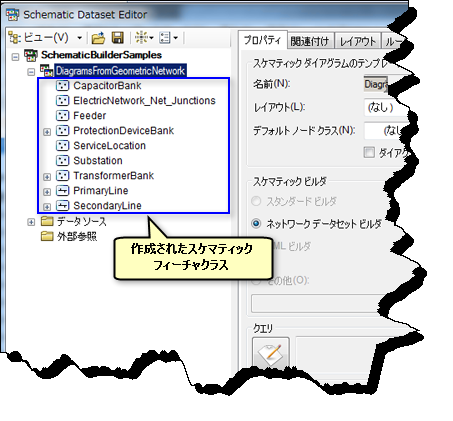
- 作成されたスケマティック フィーチャクラスのジオメトリおよびタイプは、インポートされるフィーチャ レイヤーのジオメトリに従って、次のように決定されています。
ポイント
ポイント、ノード
ポリゴン
ポリゴン、ノード
ポリライン
ライン、リンク
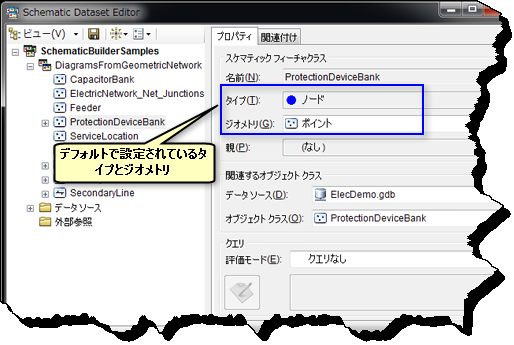
- 作成されたスケマティック フィーチャクラスはすべて、[フィーチャ レイヤーからインポート] ダイアログ ボックスを開く前に右クリックしたスケマティック ダイアグラム テンプレートと関連付けられています。
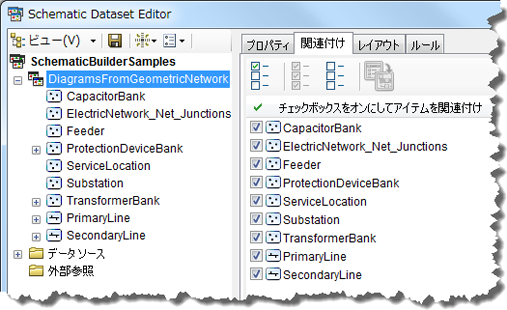
- フィーチャにラベリングしたり、フィーチャをカテゴリ別に表示するためのフィールドを指定して構成されたレイヤー プロパティを持つフィーチャ レイヤーごとに、それらのフィールドに関連するスケマティック属性が作成されています。それらは、作成されたスケマティック フィーチャクラスのエントリそれぞれの下に表示されます。作成されたスケマティック属性は、フィールド ストレージと関連付けられたフィールド属性であり、属性名と GIS フィーチャ フィールド名は同一です。
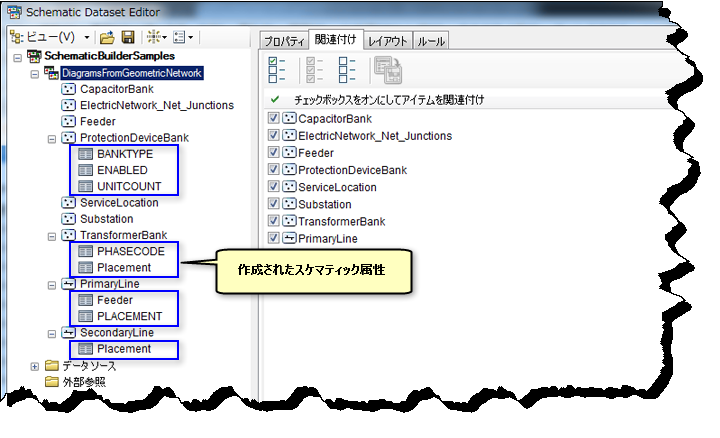
新しく作成したアイテムをすべて保存するには、[データセット エディター] ツールバーの [保存] ![[保存] ボタン アイコン [保存] ボタン アイコン](GUID-D83CCAC3-A902-4023-BB5A-64F7AE8FA086-web.png) をクリックする必要があります。
をクリックする必要があります。